Sumif函数的11种用法,你都掌握了吗?
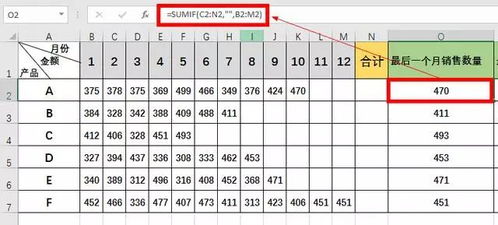
Excel作为数据处理的利器,其中的Sumif函数无疑是初学者和进阶用户都需要熟练掌握的重要工具。Sumif函数用于对满足特定条件的单元格求和,它的灵活性和强大功能在处理数据时尤为重要。今天,我们就来探讨Sumif函数的11种常见用法,让你在面对各类数据处理需求时更加得心应手。

Sumif函数最基础的应用莫过于单条件求和。例如,你想要计算某个特定产品的总销量,可以这样做:
公式: `=SUMIF(A:A, "产品A", B:B)`
这里,A列包含产品名称,B列包含销量。公式的作用是计算A列中所有“产品A”的销量总和。
有时候,我们需要计算多个特定产品的总销量。例如,你想知道“产品A”和“产品B”的总销量,可以这样操作:
公式: `=SUM(SUMIF(A:A, {"产品A", "产品B"}, B:B))`
这是一个数组公式的变体,你需要按下Ctrl+Shift+Enter来输入。它会分别计算“产品A”和“产品B”的销量,然后将两者相加。
有时候,我们需要计算除了某个特定产品之外的所有产品的销量总和。这可以通过在条件中使用不等于操作符来实现:
公式: `=SUMIF(A:A, "<>" & "产品A", B:B)`
这个公式会计算A列中除了“产品A”之外的所有产品的销量总和。
Sumif函数不仅可以用于文本条件,还可以用于数值条件。例如,你想计算销量大于100的所有产品的总销量,可以这样写:
公式: `=SUMIF(B:B, ">100")`
这里,条件区域和求和区域是同一列,因此可以省略求和区域参数。
在处理数据时,我们可能会遇到一些空值,这时候我们想要计算非空值的总和。这可以通过使用通配符“*”来实现:
公式: `=SUMIF(A:A, "*", B:B)`
“*”代表任意字符,因此这个公式会计算A列中所有非空值对应的B列销量总和。
Sumif函数同样可以用于日期条件。例如,你想计算2023年1月1日的销量总和,可以这样写:
公式: `=SUMIF(C:C, "2023/1/1", B:B)`
如果你想计算一个日期区间的销量总和,例如从2023年1月1日到2023年1月5日,可以这样做:
公式: `=SUM(SUMIF(C:C, {">=2023/1/1", ">2023/1/5"}, B:B) * {1, -1})`
这个公式有点复杂,但原理是先分别计算两个日期区间的销量,然后用一个正数和一个负数相减得到最终结果。
在处理含有特定字符的文本数据时,Sumif函数的模糊匹配功能非常有用。例如,你想计算所有名称中包含“苹果”的产品的销量总和,可以这样写:
公式: `=SUMIF(A:A, "*苹果*", B:B)`
“*”代表任意字符,因此这个公式会计算A列中所有包含“苹果”的名称对应的B列销量总和。
在数据处理过程中,我们可能会遇到一些错误值(如N/A、VALUE!等)。Sumif函数提供了一种方便的方法来忽略这些错误值进行求和。例如,你想计算D列中所有数值的总和,忽略错误值,可以这样写:
公式: `=SUMIF(D:D, "<9e307")`
这里的“9e307”是Excel能识别的最大值,因此小于这个值的所有数值都会被计算在内,错误值则被忽略。
有时,我们需要根据跨列的条件来求和。例如,假设你的数据分布在B到E列,你想根据D列的条件对C列求和,可以这样写:
公式: `=SUMIF(D2:D9, "条件", C2:C9)`
虽然这个例子看起来和普通的Sumif用法
本站所有软件来自互联网,版权归原著所有。如有侵权,敬请来信告知 ,我们将及时删除。 琼ICP备2024021917号-9